Cómo crear y gestionar cargos (fees) personalizados
Aprende cómo crear, aplicar y gestionar cargos (fees) personalizados en Edvisor para manejar cargos adicionales en servicios educativos.
Los cargos adicionales o fees están asociados con servicios educativos e incluyen tasas de procesamiento, impuestos adicionales, honorarios de consultoría y otros cargos diversos que se aplican además del costo base de la matrícula o del programa.
Estos cargos varían según el negocio, por lo que puedes crear tus propios cargos personalizados desde la sección de Productos en Edvisor.
📖 En este artículo, te mostraremos cómo:
Cómo crear un fee personalizado
Para crear tus propios fees personalizados, sigue estos pasos simples:
- Ve a Edvisor
- Selecciona
Productos>Feesfdesde el menú lateral derecho de tu plataforma Edvisor. - Haz clic en
+ New Fee - Ingresa los detalles del fee: Dale un nombre y una descripción.
- Haz clic en Guardar.

⚠️ Si estás creando este fee para un curso personalizado, asegúrate de marcar la opción “Asignar este fee a una escuela personalizada” y selecciona la escuela correspondiente.
Aprende más sobre escuelas personalizadas y cursos personalizados
Establece el precio de tu fee
- Precio simple: Establece un monto único, por ejemplo, un fee de $100.
- Precio por duración: Establece un monto por un período específico, por ejemplo, $100 por semana.
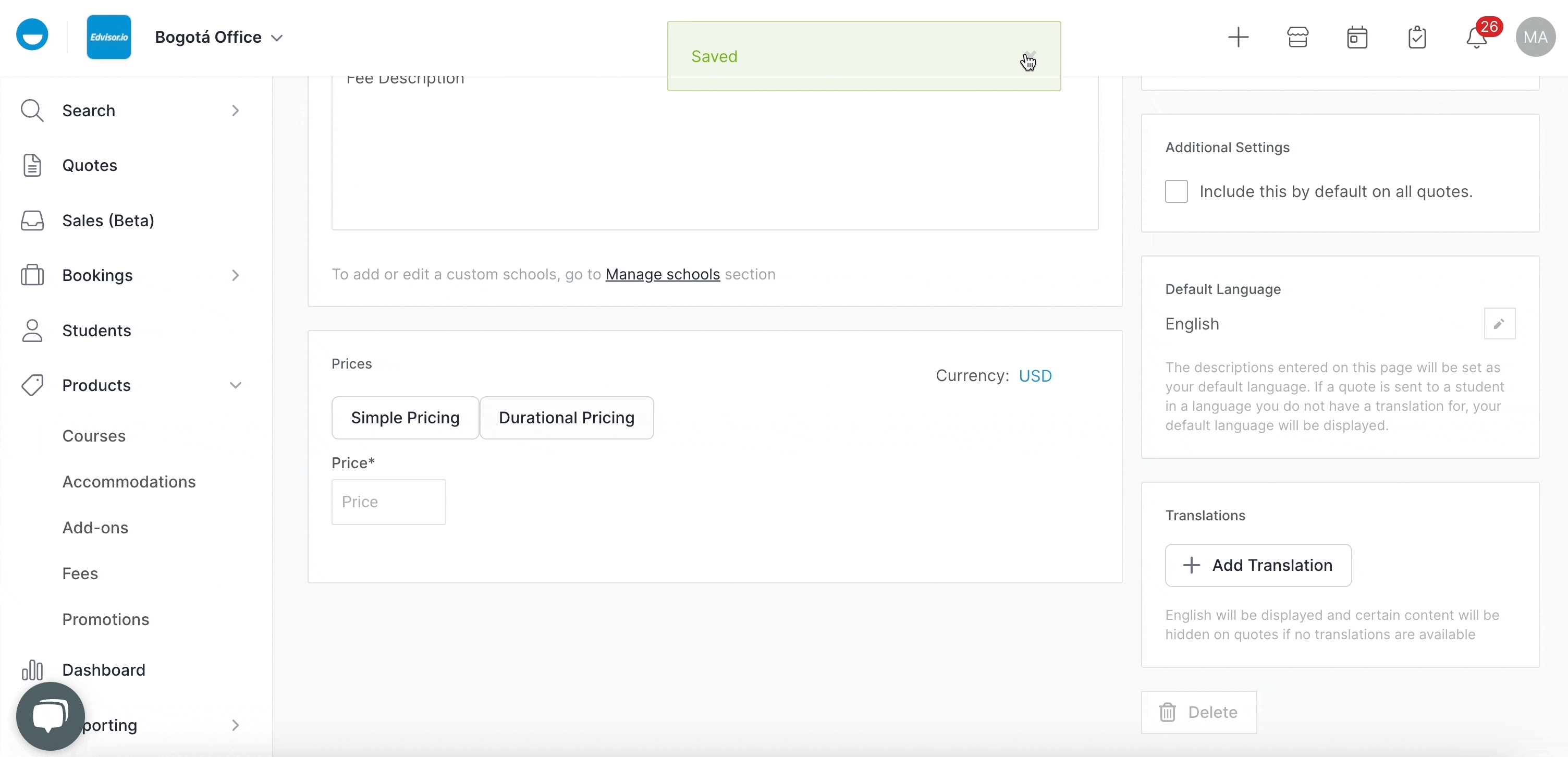
- Una vez hecho, haz clic en
Guardar
💡 También puedes agregar notas internas (solo visibles para los miembros de tu equipo), establecer un idioma predeterminado y añadir traducciones.
Cómo aplicar tus fees personalizados a tus cotizaciones
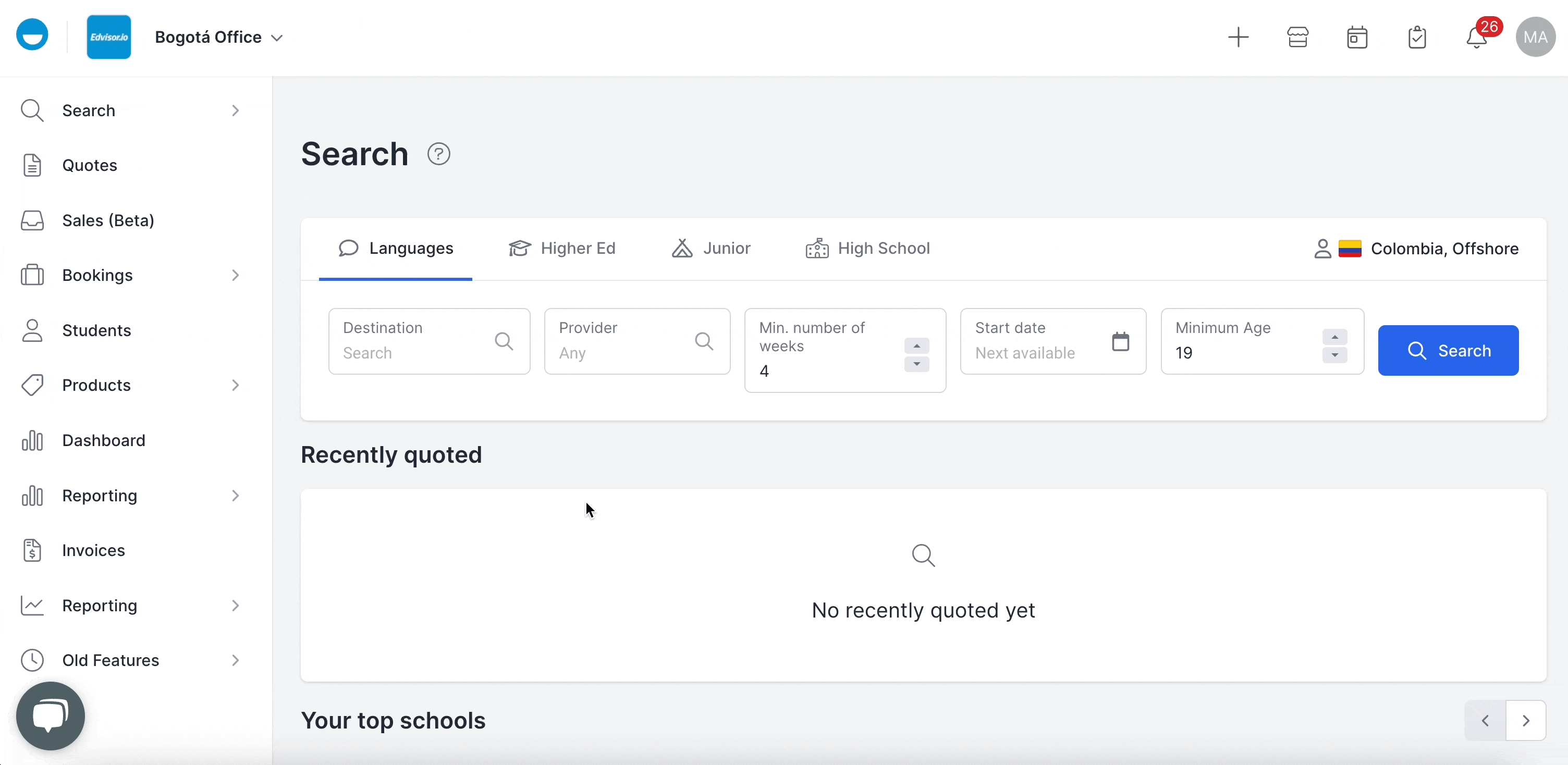
-
Selecciona
Cotizacióndesde el menú lateral derecho de la plataforma. - Haz clic en la cotización a la que desees añadir el fee.
- Selecciona la opción de cotización donde desees añadir el fee (necesitarás repetir este proceso para cada opción de cotización) y haz clic en
Editar - Desplázate hacia abajo hasta encontrar la sección de fees.
- Haz clic en
+ Añadir Cuota. - Selecciona un fee de la lista (esta lista contiene todos los fees que has creado en la sección Productos > Fees). 💡 Marca el “icono de ojo” junto a tu fee si deseas ocultarlo en la cotización.
- ¡No olvides guardar tus cambios!
💡 ¡Consejo profesional! Si deseas que tu fee se aplique automáticamente a todas tus cotizaciones, marca la opción Incluir esto por defecto en todas las cotizaciones al crear tu fee.

Cómo gestionar, editar o eliminar tus fees
Todos tus fees personalizados se guardan en la sección de Productos.
-
- Ve a Edvisor
- Seleciona
Productos>Feesen el menú lateral derecho de tu plataforma Edvisor.
- Para editar un fee, simplemente haz clic en su nombre y realiza los cambios.
- Para eliminar un fee, haz clic en él y selecciona
Eliminar, o ábrelo y seleccionaEliminar.